不少索尼笔记本Win8系统用户打开网页视频就黑屏,尝试很多次都是一样,即使重装系统也没办法解决问题,这可能是显卡出现问题了,怎么办呢?下面脚本之家的小编来给大家介绍索尼笔记本Win8系统打开网页视频就黑屏的解决方法,一起来看看吧。
Win8打开网页视频就黑屏,具体现象如下所hi:
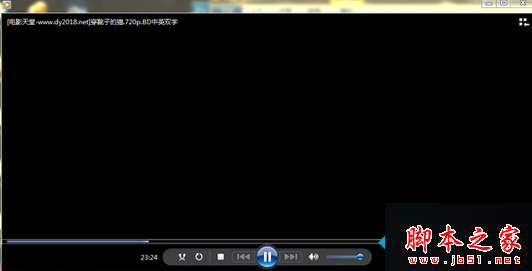
故障原因分析:
经过细心研究发现,原来是SONY笔记本的显卡通过了定制而出现了驱动问题,在这里要向大家分享一种完美的解决方案。
解决方法:
1、先去官网下载最新版本的显卡驱动;
2、解压显卡驱动,在解压完成前,进入系统的Temp文件夹(C:\Users\用户名\AppData\Local\Temp),借助时间排序找出最新的文件夹,命名类似{DFD594C7-05D3-4666-89C7-1E147636C83C},进去后再进入Packages中的 Drivers文件夹,并将里面的Display文件夹拖到桌面;
3、在设备管理器中,找到显卡,并选择更新驱动;
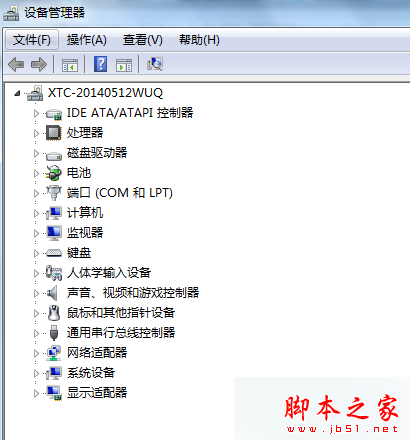
4、然后选择“从计算机的设备驱动列表中选取”,点击从磁盘安装,在对话框中进入 W76A_INF文件夹中选择相应的Inf文件,点击确定;
5、然后就出现5650显卡驱动了,选中它点击下一步确认后驱动就自动安装,中途可能会黑屏闪烁;
6、完成后重启电脑就大功告成。
相关阅读:
win8.1系统开机屏幕总是会闪一下或黑屏一会才进入桌面的故障原因及解决方法
win8/win10系统使用obs直播软件出现黑屏的故障原因及解决方法
以上就是随索尼笔记本Win8系统打开网页视频就黑屏的原因及解决方法全部内容的介绍,其他品牌同样的显卡播放视频,就不会出现黑屏,有遇到一样问题的用户可参考本文来解决。
 咨 询 客 服
咨 询 客 服